Súbory DLL sú dôležitým aspektom operačného systému Windows. Ak ste skontrolovali disk Windows, je plný rôznych súborov DLL. Ak dôjde k poškodeniu alebo poškodeniu niektorého z nich, môže sa v systéme vyskytnúť chyba. System.xml.dll je tiež jeden taký súbor DLL, ktorý vám dá chybu, ak sa poškodí, zmizne alebo nie je správne nainštalovaný. Ak sa vám v počítači zobrazuje chyba system.xml.ni.dll, máme pre vás hneď niekoľko riešení.
Riešenie 1 - Znova zaregistrujte súbor system.ni.dll
Súbory DLL sú zaregistrované v serverovom nástroji Microsoft Register, je možné, že váš súbor DLL nie je správne zaregistrovaný v databáze systému, a tak sa chyba objaví vo vašom počítači počítač. Na vyriešenie tohto problému stačí iba preregistrovať súbor system.ni.dll a bude to v poriadku.
KROK 1: Otvorené Bež políčko stlačením Windows+ R., napíš cmd, a stlačte Ctrl + Shift + enter spustiť ako správca.

KROK 2: Kliknite Áno tlačidlo na výzve na kontrolu prístupu používateľa.
Krok 3: zadajte nasledujúci príkaz do okna príkazového riadku, preregistruje sa váš súbor system.ni.dll.
systém regsvr32 / i. Xml.ni.dll
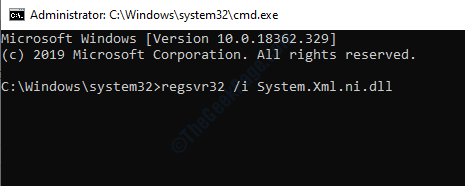
Zatvorte okno príkazového riadku a skontrolujte, či je vaša chyba vyriešená. Ak narazíte na ťažkosti, zadajte do poľa pre komentár.
Riešenie 2 - Spustite nástroj na kontrolu systémových súborov
Kontrola systémových súborov je užitočný nástroj, ktorý skenuje počítač a opravuje dôležité systémové súbory, ktoré boli poškodené alebo chýbajú. Podľa pokynov uvedených nižšie spustite v počítači kontrolu systémových súborov.
KROK 1: Stlačte Windows tlačidlá vyhľadať príkazvýzva, kliknite pravým tlačidlom myši na výsledok vyhľadávania a vyberte Spustiť ako správca.

KROK 2: Vyberte Áno vo výzve na kontrolu používateľského účtu.
Krok 3: V okne príkazového riadku zadajte nasledujúci príkaz a stlačte kláves Enter:
DISM.exe / Online / Čistiaci obraz / Obnoviť zdravie
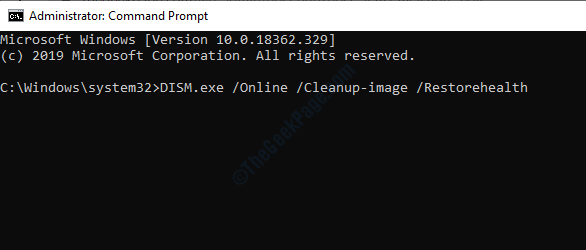
Spustí nástroj Deployment Image pre počítač.
KROK 4: Teraz zadajte sfc / scannow spustiť kontrolu kontroly systémových súborov.
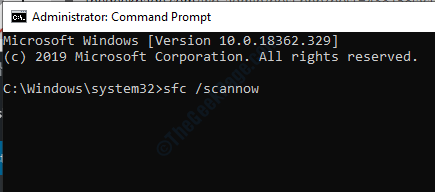
Skenovanie bude trvať asi pätnásť až tridsať minút. Po dokončení skenovania zatvorte okno príkazového riadka a potom reštartujte počítač.
Riešenie 3 - Vyhľadajte malvér
Škodlivý softvér je neslávne známy tým, že zameriava systémové súbory na zlyhanie počítača. Niektorý malware odstráni súbor system.xml.ni.dll, čo vám spôsobí chybu. Na vyriešenie chyby musíte malware z počítača odstrániť. Windows Defender je vynikajúci vstavaný nástroj, ktorý pomáha pri odstraňovaní škodlivého softvéru. K dispozícii je aj škodlivý softvér tretích strán, napríklad Malwarebytes. Najskôr naskenujete systém pomocou programu Windows Defender a ak neodstráni škodlivý softvér, použite program Malwarebytes. Kliknite tu na stiahnutie nástroja Malwarebytes.
Riešenie 4 - Spustite nástroj NET Framework Repair Tool
Pretože system.xml.ni.dll je súbor DLL z architektúry NET, chyba môže pochádzať z chyby v architektúre NET. Windows majú vyhradený nástroj na opravu rámca NET. Nástroj si môžete stiahnuť z webovej stránky systému Windows, kliknite na ikonu tu stiahnuť. Po stiahnutí nástroj spustite a automaticky opraví problém s NET frameworkom.


